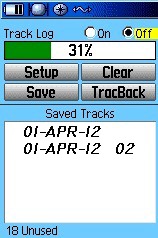Kalupun sobat belum mengenal
shortcut key bawaan dari AutoCAD, dibawah ini ada tabel tentang shortcut key
yang saya maksud :
Ctrl+C = COPY
Ctrl+N = NEW
Ctrl+A = Select All
Ctrl+S = SAVE
Ctrl+SHIFT+S = SAVE AS
Ctrl+SHIFT+C = Copy with base point
Ctrl+SHIFT+V = Paste as block
Ctrl+X = CUT
Ctrl+0 = Clean Screen
Ctrl+K = Hiberlink
Ctrl+3 = Tool Palettes Windows
Ctrl+6 = dbConnect
Ctrl+F8 = Macro Macros
Ctrl+F11 = Macro Visual Basic Editor
Ctrl+V = PASTE
Ctrl+1 = PROPERTIES
Ctrl+O = OPEN
Ctrl+P = PRINT
Ctrl+Y = REDO
Ctrl+Z = UNDO
Ctrl+Q = QUIT
3A,Ente = 3DARRAY
3DO,Enter = 3DORBIT
3F,Enter = 3DFACE
3P,Enter = 3DPOLY
A,Enter = ARC
AA,Enter = AREA
AAD,Enter = DBCONNECT
ACADBLOCKDIALOG,Enter = BLOCK
ACADWBLOCKDIALOG,Enter = WBLOCK
ADC,Enter = ADCENTER
ADCENTER,Enter = ADCENTER
ADELOGIN,Enter = MAPLOGIN
AEX,Enter = DBCONNECT
AL,Enter = ALIGN
ALI,Enter = DBCONNECT
AP,Enter = APPLOAD
AR,Enter = ARRAY
-AR,Enter = -ARRAY
ARO,Enter = DBCONNECT
ASE,Enter = DBCONNECT
ASQ,Enter = DBCONNECT
ATE,Enter = ATTEDIT
-ATE,Enter = -ATTEDIT
ATT,Enter = ATTDEF
-ATT,Enter = -ATTDEF
ATTE,Enter = -ATTEDIT
AV,Enter = DSVIEWER
B,Enter = BLOCK
-B,Enter = -BLOCK
BH,Enter = BHATCH
BMAKE,Enter = BLOCK
BMOD,Enter = BLOCK
BO,Enter = BOUNDARY
-BO,Enter = -BOUNDARY
BPOLY,Enter = BOUNDARY
BR,Enter = BREAK
C,Enter = CIRCLE
CH,Enter = PROPERTIES
-CH,Enter = CHANGE
CHA,Enter = CHAMFER
CHK,Enter = CHECKSTANDARDS
CO,Enter = COPY
COL,Enter = COLOR
COLOUR,Enter = COLOR
CONTENT,Enter = ADCENTER
CO,Enter = COPY
CP,Enter = COPY
D,Enter = DIMSTYLE
DAL,Enter = DIMALIGNED
DAN,Enter = DIMANGULAR
DBA,Enter = DIMBASELINE
DBC,Enter = DBCONNECT
DC,Enter = ADCENTER
DCE,Enter = DIMCENTER
DCENTER,Enter = ADCENTER
DCO,Enter = DIMCONTINUE
DDA,Enter = DIMDISASSOCIATE
DDATTDEF,Enter = ATTDEF
DDATTE,Enter = ATTEDIT
DDATTEXT,Enter = ATTEXT
DDCHPROP,Enter = PROPERTIES
DDCOLOR,Enter = COLOR
DDI,Enter = DIMDIAMETER
DDIM,Enter = DIMSTYLE
DDINSERT,Enter = INSERT
DDLMODES,Enter = LAYER
DDLTYPE,Enter = LINETYPE
DDMODIFY,Enter = PROPERTIES
DDOSNAP,Enter = OSNAP
DDPLOTSTAMP,Enter = PLOTSTAMP
DDRMODES,Enter = DSETTINGS
DDSTYLE,Enter = STYLE
DDUCS,Enter = UCS
DDUCS,Enter = UCSMAN
DDUCSP,Enter = UCSMAN
DDUNITS,Enter = UNITS
DDVIEW,Enter = VIEW
DED,Enter = DIMEDIT
DI,Enter = DIST
DIMALI,Enter = DIMALIGNED
DIMANG,Enter = DIMANGULAR
DIMBASE,Enter = DIMBASELINE
DIMCONT,Enter = DIMCONTINUE
DIMDIA,Enter = DIMDIAMETER
DIMED,Enter = DIMEDIT
DIMHORIZONTAL,Enter = DIMLINEAR
DIMLIN,Enter = DIMLINEAR
DIMORD,Enter = DIMORDINATE
DIMOVER,Enter = DIMOVERRIDE
DIMRAD,Enter = DIMRADIUS
DIMROTATED,Enter = DIMLINEAR
DIMSTY,Enter = DIMSTYLE
DIMTED,Enter = DIMTEDIT
DIMVERTICAL,Enter = DIMLINEAR
DIV,Enter = DIVIDE
DLI,Enter = DIMLINEAR
DO,Enter = DONUT
DOR,Enter = DIMORDINATE
DOUGHNUT,Enter = DONUT
DOV,Enter = DIMOVERRIDE
DR,Enter = DRAWORDER
DRA,Enter = DIMRADIUS
DRE,Enter = DIMREASSOCIATE
DS,Enter = DSETTINGS
DST,Enter = DIMSTYLE
DT,Enter = TEXT
DTEXT,Enter = TEXT
DV,Enter = DVIEW
DWFOUT,Enter = PLOT
DXFIN,Enter = OPEN
DXFOUT,Enter = SAVEAS
E,Enter = ERASE
ED,Enter = DDEDIT
EL,Enter = ELLIPSE
EX,Enter = EXTEND
EXIT,Enter = QUIT
EXP,Enter = EXPORT
EXT,Enter = EXTRUDE
F,Enter = FILLET
FI,Enter = FILTER
G,Enter = GROUP
-G,Enter = -GROUP
GR,Enter = DDGRIPS
H,Enter = BHATCH
-H,Enter = HATCH
HE,Enter = HATCHEDIT
HI,Enter = HIDE
I,Enter = INSERT
-I,Enter = -INSERT
IAD,Enter = IMAGEADJUST
IAT,Enter = IMAGEATTACH
ICL,Enter = IMAGECLIP
IM,Enter = IMAGE
-IM,Enter = -IMAGE
IMP,Enter = IMPORT
IN,Enter = INTERSECT
INF,Enter = INTERFERE
IO,Enter = INSERTOBJ
L,Enter = LINE
LA,Enter = LAYER
-LA,Enter = -LAYER
LE,Enter = QLEADER
LEAD,Enter = LEADER
LEN,Enter = LENGTHEN
LI,Enter = LIST
LINEWEIGHT,Enter = LWEIGHT
LO,Enter = -LAYOUT
LS,Enter = LIST
LT,Enter = LINETYPE
-LT,Enter = -LINETYPE
LTS,Enter = LTSCALE
LTYPE,Enter = LINETYPE
-LTYPE,Enter = -LINETYPE
LW,Enter = LWEIGHT
M,Enter = MOVE
MA,Enter = MATCHPROP
MAPABOUT,Enter = ABOUT
MAPADMIN,Enter = MAPTOPOADMIN
MAPBROWSELPN,Enter = MAPBROWSELINK
MAPDEFINELPN,Enter = MAPDEFINELT
MAPQUERY,Enter = MAPTOPOQUERY
MAPWSEXECUTEQUERY,Enter = MAPWSQUERYEXECUTE
ME,Enter = MEASURE
MI,Enter = MIRROR
ML,Enter = MLINE
MO,Enter = PROPERTIES
MS,Enter = MSPACE
MT,Enter = MTEXT
MV,Enter = MVIEW
O,Enter = OFFSET
OP,Enter = OPTIONS
ORBIT,Enter = 3DORBIT
OS,Enter = OSNAP
-OS,Enter = -OSNAP
P,Enter = PAN
-P,Enter = -PAN
PA,Enter = PASTESPEC
PAINTER,Enter = MATCHPROP
PARTIALOPEN,Enter = -PARTIALOPEN
PE,Enter = PEDIT
PL,Enter = PLINE
PO,Enter = POINT
POL,Enter = POLYGON
PR,Enter = PROPERTIES
PRCLOSE,Enter = PROPERTIESCLOSE
PRE,Enter = PREVIEW
PREFERENCES,Enter = OPTIONS
PRINT,Enter = PLOT
PROPS,Enter = PROPERTIES
PS,Enter = PSPACE
PTW,Enter = PUBLISHTOWEB
PU,Enter = PURGE
-PU,Enter = -PURGE
R,Enter = REDRAW
RA,Enter = REDRAWALL
RE,Enter = REGEN
REA,Enter = REGENALL
REC,Enter = RECTANG
RECTANGLE,Enter = RECTANG
REG,Enter = REGION
REN,Enter = RENAME
-REN,Enter = -RENAME
REV,Enter = REVOLVE
RO,Enter = ROTATE
RPR,Enter = RPREF
RR,Enter = RENDER
S,Enter = STRETCH
SC,Enter = SCALE
SCR,Enter = SCRIPT
SE,Enter = DSETTINGS
SEC,Enter = SECTION
SET,Enter = SETVAR
SHA,Enter = SHADEMODE
SHADE,Enter = SHADEMODE
SL,Enter = SLICE
SN,Enter = SNAP
SO,Enter = SOLID
SP,Enter = SPELL
SPE,Enter = SPLINEDIT
SPL,Enter = SPLINE
ST,Enter = STYLE
STA,Enter = STANDARDS
SU,Enter = SUBTRACT
T,Enter = MTEXT
-T,Enter = -MTEXT
TA,Enter = TABLET
TH,Enter = THICKNESS
TI,Enter = TILEMODE
TM,Enter = TILEMODE
TO,Enter = TOOLBAR
TOL,Enter = TOLERANCE
TOR,Enter = TORUS
TP,Enter = TOOLPALETTES
TR,Enter = TRIM
UC,Enter = UCSMAN
UN,Enter = UNITS
-UN,Enter = -UNITS
UNI,Enter = UNION
V,Enter = VIEW
-V,Enter = -VIEW
VIEWPORTS,Enter = VPORTS
VP,Enter = DDVPOINT
-VP,Enter = VPOINT
W,Enter = WBLOCK
-W,Enter = -WBLOCK
WE,Enter = WEDGE
X,Enter = EXPLODE
XA,Enter = XATTACH
XB,Enter = XBIND
-XB,Enter = -XBIND
XC,Enter = XCLIP
XL,Enter = XLINE
XR,Enter = XREF
-XR,Enter = -XREF
Z,Enter = ZOOM
Ctrl+N = NEW
Ctrl+A = Select All
Ctrl+S = SAVE
Ctrl+SHIFT+S = SAVE AS
Ctrl+SHIFT+C = Copy with base point
Ctrl+SHIFT+V = Paste as block
Ctrl+X = CUT
Ctrl+0 = Clean Screen
Ctrl+K = Hiberlink
Ctrl+3 = Tool Palettes Windows
Ctrl+6 = dbConnect
Ctrl+F8 = Macro Macros
Ctrl+F11 = Macro Visual Basic Editor
Ctrl+V = PASTE
Ctrl+1 = PROPERTIES
Ctrl+O = OPEN
Ctrl+P = PRINT
Ctrl+Y = REDO
Ctrl+Z = UNDO
Ctrl+Q = QUIT
3A,Ente = 3DARRAY
3DO,Enter = 3DORBIT
3F,Enter = 3DFACE
3P,Enter = 3DPOLY
A,Enter = ARC
AA,Enter = AREA
AAD,Enter = DBCONNECT
ACADBLOCKDIALOG,Enter = BLOCK
ACADWBLOCKDIALOG,Enter = WBLOCK
ADC,Enter = ADCENTER
ADCENTER,Enter = ADCENTER
ADELOGIN,Enter = MAPLOGIN
AEX,Enter = DBCONNECT
AL,Enter = ALIGN
ALI,Enter = DBCONNECT
AP,Enter = APPLOAD
AR,Enter = ARRAY
-AR,Enter = -ARRAY
ARO,Enter = DBCONNECT
ASE,Enter = DBCONNECT
ASQ,Enter = DBCONNECT
ATE,Enter = ATTEDIT
-ATE,Enter = -ATTEDIT
ATT,Enter = ATTDEF
-ATT,Enter = -ATTDEF
ATTE,Enter = -ATTEDIT
AV,Enter = DSVIEWER
B,Enter = BLOCK
-B,Enter = -BLOCK
BH,Enter = BHATCH
BMAKE,Enter = BLOCK
BMOD,Enter = BLOCK
BO,Enter = BOUNDARY
-BO,Enter = -BOUNDARY
BPOLY,Enter = BOUNDARY
BR,Enter = BREAK
C,Enter = CIRCLE
CH,Enter = PROPERTIES
-CH,Enter = CHANGE
CHA,Enter = CHAMFER
CHK,Enter = CHECKSTANDARDS
CO,Enter = COPY
COL,Enter = COLOR
COLOUR,Enter = COLOR
CONTENT,Enter = ADCENTER
CO,Enter = COPY
CP,Enter = COPY
D,Enter = DIMSTYLE
DAL,Enter = DIMALIGNED
DAN,Enter = DIMANGULAR
DBA,Enter = DIMBASELINE
DBC,Enter = DBCONNECT
DC,Enter = ADCENTER
DCE,Enter = DIMCENTER
DCENTER,Enter = ADCENTER
DCO,Enter = DIMCONTINUE
DDA,Enter = DIMDISASSOCIATE
DDATTDEF,Enter = ATTDEF
DDATTE,Enter = ATTEDIT
DDATTEXT,Enter = ATTEXT
DDCHPROP,Enter = PROPERTIES
DDCOLOR,Enter = COLOR
DDI,Enter = DIMDIAMETER
DDIM,Enter = DIMSTYLE
DDINSERT,Enter = INSERT
DDLMODES,Enter = LAYER
DDLTYPE,Enter = LINETYPE
DDMODIFY,Enter = PROPERTIES
DDOSNAP,Enter = OSNAP
DDPLOTSTAMP,Enter = PLOTSTAMP
DDRMODES,Enter = DSETTINGS
DDSTYLE,Enter = STYLE
DDUCS,Enter = UCS
DDUCS,Enter = UCSMAN
DDUCSP,Enter = UCSMAN
DDUNITS,Enter = UNITS
DDVIEW,Enter = VIEW
DED,Enter = DIMEDIT
DI,Enter = DIST
DIMALI,Enter = DIMALIGNED
DIMANG,Enter = DIMANGULAR
DIMBASE,Enter = DIMBASELINE
DIMCONT,Enter = DIMCONTINUE
DIMDIA,Enter = DIMDIAMETER
DIMED,Enter = DIMEDIT
DIMHORIZONTAL,Enter = DIMLINEAR
DIMLIN,Enter = DIMLINEAR
DIMORD,Enter = DIMORDINATE
DIMOVER,Enter = DIMOVERRIDE
DIMRAD,Enter = DIMRADIUS
DIMROTATED,Enter = DIMLINEAR
DIMSTY,Enter = DIMSTYLE
DIMTED,Enter = DIMTEDIT
DIMVERTICAL,Enter = DIMLINEAR
DIV,Enter = DIVIDE
DLI,Enter = DIMLINEAR
DO,Enter = DONUT
DOR,Enter = DIMORDINATE
DOUGHNUT,Enter = DONUT
DOV,Enter = DIMOVERRIDE
DR,Enter = DRAWORDER
DRA,Enter = DIMRADIUS
DRE,Enter = DIMREASSOCIATE
DS,Enter = DSETTINGS
DST,Enter = DIMSTYLE
DT,Enter = TEXT
DTEXT,Enter = TEXT
DV,Enter = DVIEW
DWFOUT,Enter = PLOT
DXFIN,Enter = OPEN
DXFOUT,Enter = SAVEAS
E,Enter = ERASE
ED,Enter = DDEDIT
EL,Enter = ELLIPSE
EX,Enter = EXTEND
EXIT,Enter = QUIT
EXP,Enter = EXPORT
EXT,Enter = EXTRUDE
F,Enter = FILLET
FI,Enter = FILTER
G,Enter = GROUP
-G,Enter = -GROUP
GR,Enter = DDGRIPS
H,Enter = BHATCH
-H,Enter = HATCH
HE,Enter = HATCHEDIT
HI,Enter = HIDE
I,Enter = INSERT
-I,Enter = -INSERT
IAD,Enter = IMAGEADJUST
IAT,Enter = IMAGEATTACH
ICL,Enter = IMAGECLIP
IM,Enter = IMAGE
-IM,Enter = -IMAGE
IMP,Enter = IMPORT
IN,Enter = INTERSECT
INF,Enter = INTERFERE
IO,Enter = INSERTOBJ
L,Enter = LINE
LA,Enter = LAYER
-LA,Enter = -LAYER
LE,Enter = QLEADER
LEAD,Enter = LEADER
LEN,Enter = LENGTHEN
LI,Enter = LIST
LINEWEIGHT,Enter = LWEIGHT
LO,Enter = -LAYOUT
LS,Enter = LIST
LT,Enter = LINETYPE
-LT,Enter = -LINETYPE
LTS,Enter = LTSCALE
LTYPE,Enter = LINETYPE
-LTYPE,Enter = -LINETYPE
LW,Enter = LWEIGHT
M,Enter = MOVE
MA,Enter = MATCHPROP
MAPABOUT,Enter = ABOUT
MAPADMIN,Enter = MAPTOPOADMIN
MAPBROWSELPN,Enter = MAPBROWSELINK
MAPDEFINELPN,Enter = MAPDEFINELT
MAPQUERY,Enter = MAPTOPOQUERY
MAPWSEXECUTEQUERY,Enter = MAPWSQUERYEXECUTE
ME,Enter = MEASURE
MI,Enter = MIRROR
ML,Enter = MLINE
MO,Enter = PROPERTIES
MS,Enter = MSPACE
MT,Enter = MTEXT
MV,Enter = MVIEW
O,Enter = OFFSET
OP,Enter = OPTIONS
ORBIT,Enter = 3DORBIT
OS,Enter = OSNAP
-OS,Enter = -OSNAP
P,Enter = PAN
-P,Enter = -PAN
PA,Enter = PASTESPEC
PAINTER,Enter = MATCHPROP
PARTIALOPEN,Enter = -PARTIALOPEN
PE,Enter = PEDIT
PL,Enter = PLINE
PO,Enter = POINT
POL,Enter = POLYGON
PR,Enter = PROPERTIES
PRCLOSE,Enter = PROPERTIESCLOSE
PRE,Enter = PREVIEW
PREFERENCES,Enter = OPTIONS
PRINT,Enter = PLOT
PROPS,Enter = PROPERTIES
PS,Enter = PSPACE
PTW,Enter = PUBLISHTOWEB
PU,Enter = PURGE
-PU,Enter = -PURGE
R,Enter = REDRAW
RA,Enter = REDRAWALL
RE,Enter = REGEN
REA,Enter = REGENALL
REC,Enter = RECTANG
RECTANGLE,Enter = RECTANG
REG,Enter = REGION
REN,Enter = RENAME
-REN,Enter = -RENAME
REV,Enter = REVOLVE
RO,Enter = ROTATE
RPR,Enter = RPREF
RR,Enter = RENDER
S,Enter = STRETCH
SC,Enter = SCALE
SCR,Enter = SCRIPT
SE,Enter = DSETTINGS
SEC,Enter = SECTION
SET,Enter = SETVAR
SHA,Enter = SHADEMODE
SHADE,Enter = SHADEMODE
SL,Enter = SLICE
SN,Enter = SNAP
SO,Enter = SOLID
SP,Enter = SPELL
SPE,Enter = SPLINEDIT
SPL,Enter = SPLINE
ST,Enter = STYLE
STA,Enter = STANDARDS
SU,Enter = SUBTRACT
T,Enter = MTEXT
-T,Enter = -MTEXT
TA,Enter = TABLET
TH,Enter = THICKNESS
TI,Enter = TILEMODE
TM,Enter = TILEMODE
TO,Enter = TOOLBAR
TOL,Enter = TOLERANCE
TOR,Enter = TORUS
TP,Enter = TOOLPALETTES
TR,Enter = TRIM
UC,Enter = UCSMAN
UN,Enter = UNITS
-UN,Enter = -UNITS
UNI,Enter = UNION
V,Enter = VIEW
-V,Enter = -VIEW
VIEWPORTS,Enter = VPORTS
VP,Enter = DDVPOINT
-VP,Enter = VPOINT
W,Enter = WBLOCK
-W,Enter = -WBLOCK
WE,Enter = WEDGE
X,Enter = EXPLODE
XA,Enter = XATTACH
XB,Enter = XBIND
-XB,Enter = -XBIND
XC,Enter = XCLIP
XL,Enter = XLINE
XR,Enter = XREF
-XR,Enter = -XREF
Z,Enter = ZOOM